Како конфигурисати Ви-Фи Роутер ТП-Линк ТЛ-ВР845Н?

- 4988
- 521
- Jeremy Jacobi
Како конфигурисати Ви-Фи Роутер ТП-Линк ТЛ-ВР845Н?
У овом чланку ћу покушати да кажем детаљно, а на пример да прикажем процес подешавања рутера ТП-ЛИНК ТЛ-ВР845Н. Ово је специјални модел рутера. И сигуран сам да ће овај рутер бити веома популаран у блиској будућности. Сада је добро продат и скупља пуно прегледа. Зашто сам тако одлучио? И све зато што је ТП-Линк ТЛ-ВР845н заменио врло популарном ТП-Линком ТЛ-ВР841НД модел. Која је, као што сам данас сазнала, већ је прекинута из производње.
ТЛ-ВР841НД је заиста популаран и народни модел. Имао сам исти рутер који ради без проблема пре овог времена (више од 5 година). Али ТП-веза је вероватно одлучила да је овај модел већ застарјео. Иако је већ ажуриран много пута. Постоји више од 10 хардверских верзија. И заменити буџет, поуздан и проверен рутер објављен нови модел ТП-Линк ТЛ-ВР845н. Који би требало да заузме место најбољег, јефтиног рутера за кућу или стан.

Ово је сав исти буџетски рутер који привлачи многе по цени. Нови модел је добио ажурирани случај, висок-квалитетни случај и три антене. Наравно, је ажурирано гвожђе (чипсет), који је позитивно утицао на перформансе рутера и брзина везе са Интернетом.
Детаљни преглед и прегледи о ТП-ЛИНК ТЛ-ВР845Н-ХТТПС: // ХЕЛП-ВИФИ.ЦОМ / ТП-ЛИНК / ОТЗИВИ-О-ТП-ЛИНК-ТЛ-ВР845Н-ОБЗОР-РОУТЕРА-ДЛИА-ДЛИА-ДОЛИА-ТП-ЛИНК /Могу само да кажем да ће могућности овог рутера (у перформансама, покривајући Ви-Фи мрежу, функције) бити довољно за 90% свих корисника. Па, у таквој цени, ово је идеална опција за јефтини кућни рутер. Веома добра замена за легендарне ТЛ-ВР841НД 🙂
Што се тиче процеса постављања овог рутера, то се не разликује од постављања других модела из ТП-Линк. Судећи по информацијама на званичној веб страници, већ постоје три хардверске верзије ТЛ-ВР845Н. Имам прву верзију хардвера, а управљачка плоча постоји обична, зелена. И у трећој верзији хардвера благо ажуриран веб интерфејс је већ мало. Тачно, све картице и поставке тамо је остала иста. Само мало измењена боја и дизајн. Показаћу се са примером мог рутера.
Како повезати ТП-Линк ТЛ-ВР845Н и идите на Подешавања?
Пре свега, морамо да поставимо рутер, повежете Интернет на њега, повежите се са њега са уређаја са којих ћемо конфигурирати и прећи на контролну таблу. Где ћемо поставити све потребне параметре: Интернет везу, постављање Ви-Фи мреже, инсталирање лозинке.
Ако имате стационарни рачунар, или лаптоп са ЛАН-ом, тада бих у тренутку конфигурације саветовао да се повежете на рутер кроз мрежни кабл који ћете наћи у комплету (ако желите да конфигуришете Ви-Фи мрежу) , са лаптопа, паметног телефона, таблета, затим испод ја ћу показати шта треба учинити).
У жути ЛАН-порт повезујемо кабл са рачунара или лаптопа. И у плавом ВАН-порту, повезујемо кабл из Интернет провајдера (или модема). И наравно, повежите адаптер за напајање и укључите рутер са дугметом (ако је искључено) да се индикатори осветли.
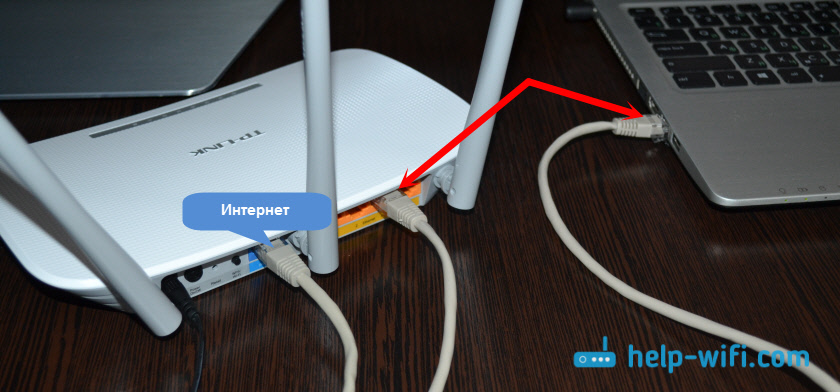
Ви-Фи мрежне поставке
Одмах након укључивања ТЛ-ВР845Н, емитује Ви-Фи мрежу са истоименом: "ТП-ЛИНК_3А08". Можете да се повежете на ову мрежу са вашег лаптопа, паметног телефона, таблета или другог уређаја. За везу ће вам требати лозинку. Фабрички Лозинка је приказана са дна рутера на налепници. Потписано као "бежична лозинка / пин".
Након повезивања, можете прећи из било ког прегледача у подешавањима рутера (гледамо доле). Није важно који уређај имате. Ако немате рачунар, можда ћете можда бити корисни за чланак како да конфигуришете Ви-Фи рутер са таблете или телефона.
Овај рутер подржава управљање путем примјене привезе. Коју можете да инсталирате на телефон, или таблету. Помоћу ове апликације можете да конфигуришете рутер и контролишете њене различите функције. Више о овој апликацији је написао у чланку: ТП-Линк Тетхер: Подешавања и рутер управљања ТП-ЛИНК.
Ако усмјеривач није нов, или су га већ покушали конфигурирати, онда вам топло саветујем да напустите подешавања. Да бисте то учинили, довољно је 10 секунди да стиснете дугме за ресетовање, које се утапа у случај. Можете га притиснути са нечим оштрим.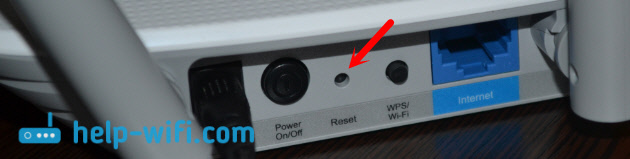
Рутер ће се поново покренути и можемо да наставимо поставку.
Улаз на контролну таблу
Главна ствар је да пређете на поставке рутера. Многи у овој фази имају много различитих проблема.
Можете да отворите страницу са подешавањима рутера из било којег прегледача. Довољно да пређе на адресу Тплинквифи.Нето, или 192.168.0.1, и навести фабричко име корисника и лозинке (администратор и администратор). Адреса рутера, фабрички подаци за улаз и друге информације означене су са дна рутера, на белој наљепници.
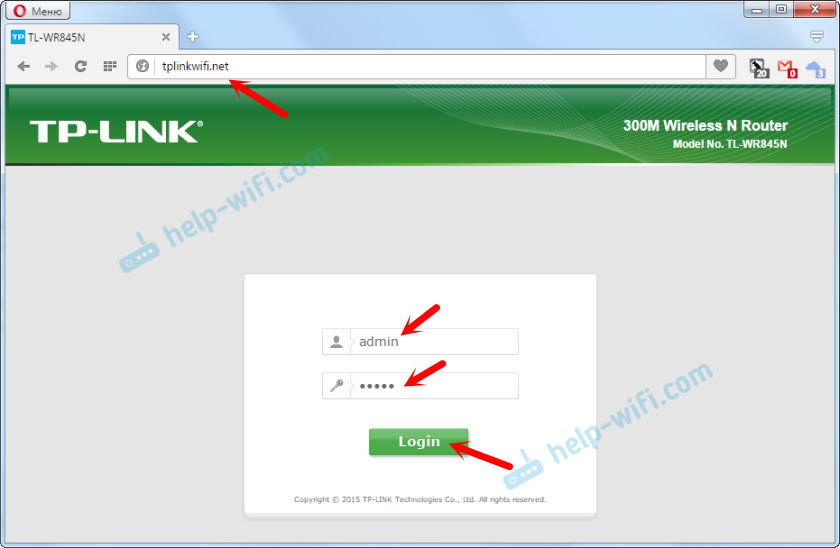
Добићемо приступ селу са подешавањима рутера. Контролна табла се може мало разликовати. Али у реду је, одељци са подешавањима су исти тамо. Сама веб интерфејс на енглеском језику. Мислим да ће се руски језик појавити у следећим исправкама.
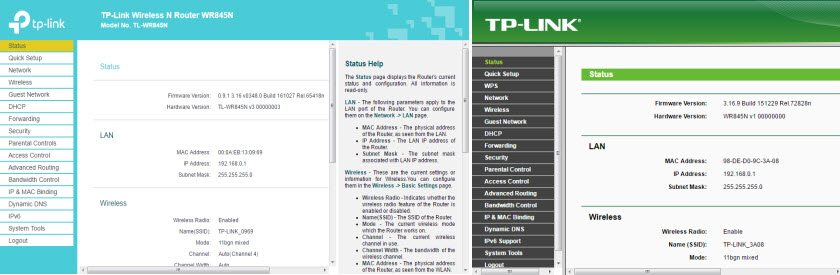
Ако из неког разлога не бисте могли да пређете на контролну таблу, погледајте решења у овом члану: ХТТПС: // Помоћ-ВиФи.Цом / Осхибки-и-Поломки / ЦХТО-ДЕЛАТХ-НЕ-ЗАКСОДИТ-В-НАСТРОЈКИ-РОУТЕРА-НА-192-168-0-1 -ЛИ-192-168-1-1 /. Пре свега, проверите да ли је у својствима вашег прикључка аутоматска пријем ИП адресе. У чланку на вези, написао сам о овоме.
Подешавање интернетске везе
Прелазимо на најважније. Морамо подесити параметре тако да се рутер може повезати на Интернет. Написаћу још неколико речи о томе како функционише рутер. Највероватније, ваш Интернет је некада био повезан директно са рачунаром. Сада повезујемо Интернет на нашу ТП-Линк ТЛ-ВР845Н. И ако сте претходно покренули неку врсту брзине везе на рачунару, сада ће то урадити рутер. Само треба да конфигуришете ову везу. На рачунару Интернет веза више није потребна. Може се уклонити.
У случају када ваш провајдер користи тип "динамичке ИП" везе (на пример, провајдер Киивстар. Без везивања помоћу МАЦ адресе), Интернет мора аутоматски да зарађује, без конфигурације. Да бисмо се не збунили, то ћемо учинити:
- Ако је индикатор Интернет везе на рутеру ТЛ-ВР845Н Гори наранџасто, Тада највероватније ваш провајдер користи тип везе ПППое, Л2ТП или ППТП. Или само требате клонирати МАЦ адресу.
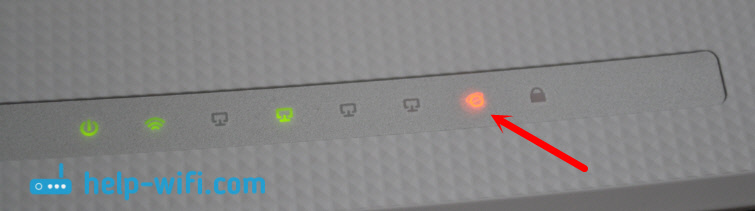 Наранџасти индикатор каже да се рутер не може повезати на Интернет и дистрибуирати га. У овом случају, на чланак гледамо даље и успостављамо везу.
Наранџасти индикатор каже да се рутер не може повезати на Интернет и дистрибуирати га. У овом случају, на чланак гледамо даље и успостављамо везу. - Ако је индикатор Сагорева зелено, То значи да је усмјеривач већ повезан на Интернет. Можете прескочити овај одељак и одмах прећи на постављање Ви-Фи мреже.
Подешавања ПППОЕ, Л2ТП, ППТП
Већ смо схватили да тип везе "Динамиц ИП" не треба да се подешава. Осим ако не морате клонирати ИП адресу. Писаћу о томе у наставку. "Статички ИП" је реткост.
Морате имати тачне информације о врсти везе коју користи ваш Интернет провајдер. Такође, требали бисте имати потребне параметре за повезивање. Обично је ово пријава и лозинка. Све ове информације могу се видети у споразуму о повезивању или разјашњени у подршци провајдера.У подешавањима идите на картицу Мрежа (мрежа) - "ВАН". У менију пада "ВАН веза типа", морате да одаберете врсту везе са Интернетом. И већ у зависности од одабраног типа поставите потребне параметре.
На пример, изабрао сам пппое (Ростелецом, ТТК, Кућа.ру):
- Поставили смо корисничко име (корисничко име).
- Поставили смо лозинку (лозинку). Два пута.
- Проверавамо да се прекидач стоји у близини "Повежи се аутоматски" (биће аутоматски повезано).
- Можете да кликнете на дугме "Цоннецт" да бисте проверили везу са провајдером.
- Ако је све у реду, а затим сачувајте подешавања. Дугме "Спреми".
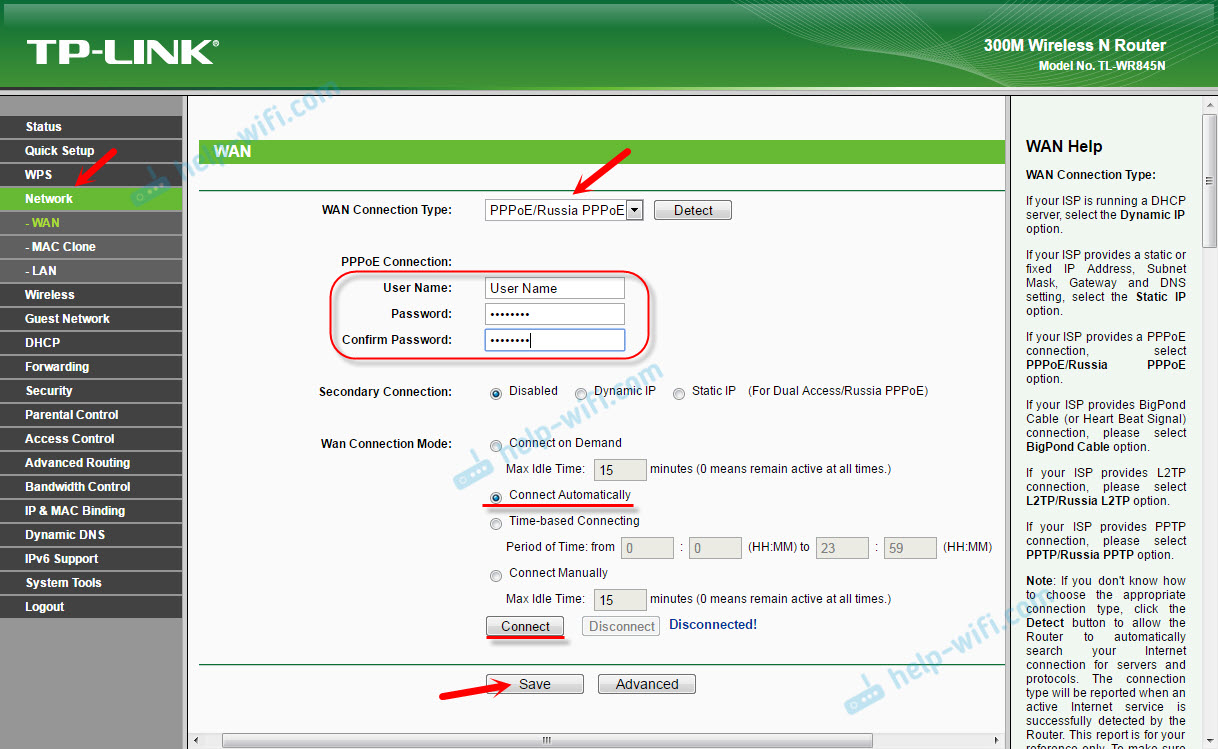
Пример Л2ТП подешавања или ППТП-а (на пример, провајдер БиллЛине):
- Изаберите одговарајућу врсту везе. Ја сам изабрао Л2ТП.
- Наведите корисничко име.
- Наводимо лозинку.
- Ставили смо "динамички ИП".
- Прописујемо име или адресу сервера.
- Поинт "Повежите се аутоматски".
- Спремимо подешавања.
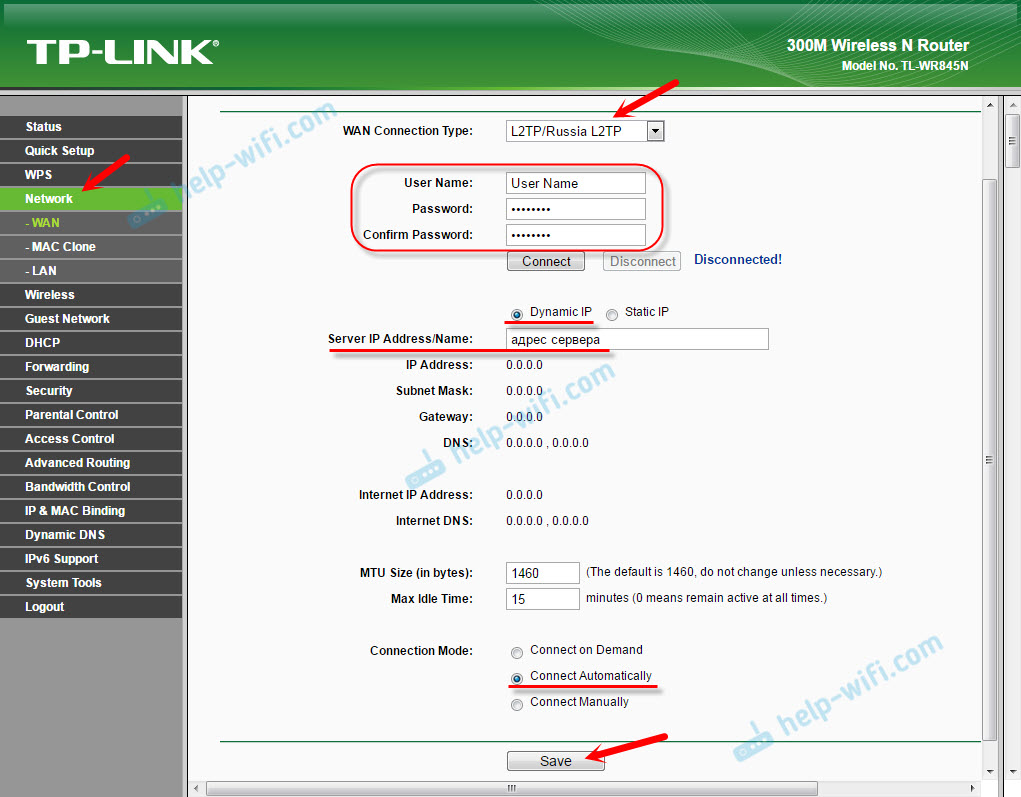
Рутер треба да се повеже на Интернет, а индикатор се осветљава зеленим. Ако индикатор везе и даље гори наранџасти, а затим проверите да ли сте изабрали исправну врсту везе и правилно подесите све параметре за везу.
Клонирање МАЦ адресеНеки добављачи су обавезујући Интернет на МАЦ адресу. А ако је ваш интернет прикључен на рачунар, на који је усмјеривач сада повезан, онда можете покушати да клонирате Мац са рачунара. То се може урадити на картици "Мрежа" (мрежа) - "Мац Цлоне". Притиском на дугме "Цлоне МАЦ адреса".
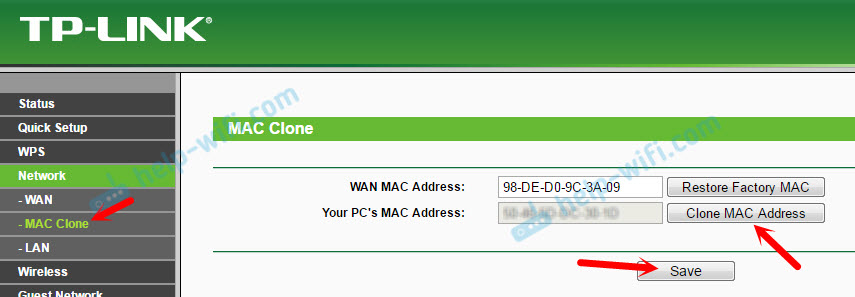
Такође се можете регистровати на МАЦ адреси добављача рутера (назначено на самом рутеру). Обично се то може учинити личним налогом или у телефонском режиму.
Идите на следећа подешавања само ако индикатор интернетске везе сагорева зелено.
Подешавање Ви-Фи мреже. Инсталација лозинке на Ви-Фи
Настављамо да постављамо бежичну мрежу. Све што морамо да урадимо у овој фази је променити име Ви-Фи мреже (да не остављате стандард) и промените лозинку. Тако да се зли комшија није могао повезати са нашим рутером 🙂
Отворите картицу "Бежични" (бежични режим). Овде, у пољу "назив бежичне мреже" називамо име наше Ви-Фи мреже (енглеска слова, бројеви). И испод, навести нашу регију. Не мењамо ништа друго, кликните на дугме "Сачувај" (ако се појави порука, кликните на дугме У реду).
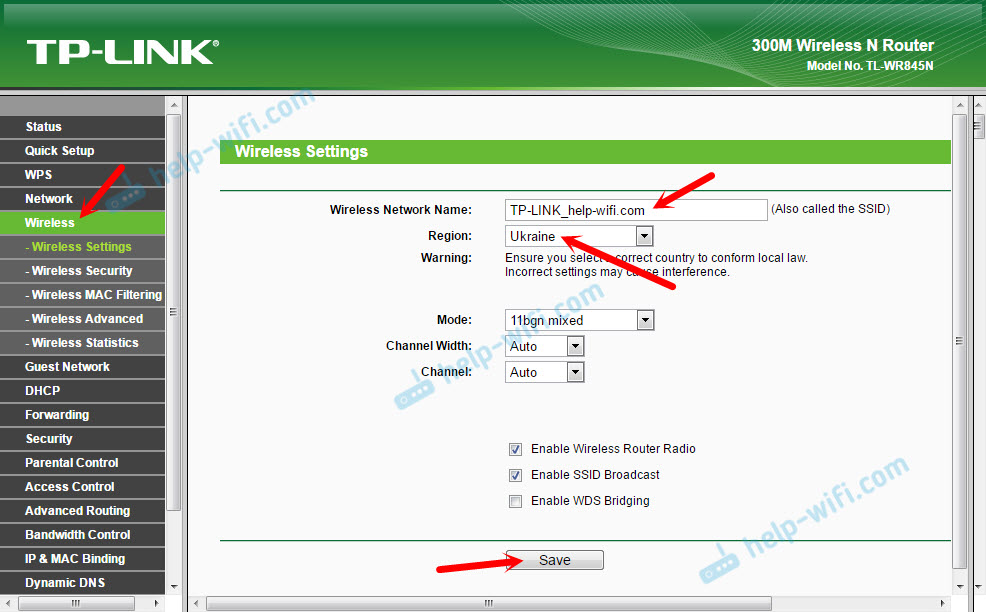
Онда идемо на картицу "Вирелесс Сецурити". Овде ћемо ставити лозинку на Ви-Фи мрежу.
Лозинка треба да се региструје у пољу "Бежична лозинка". Лозинка треба да буде најмање 8 знакова. Не заборавите да кликнете на дугме "Сачувај".
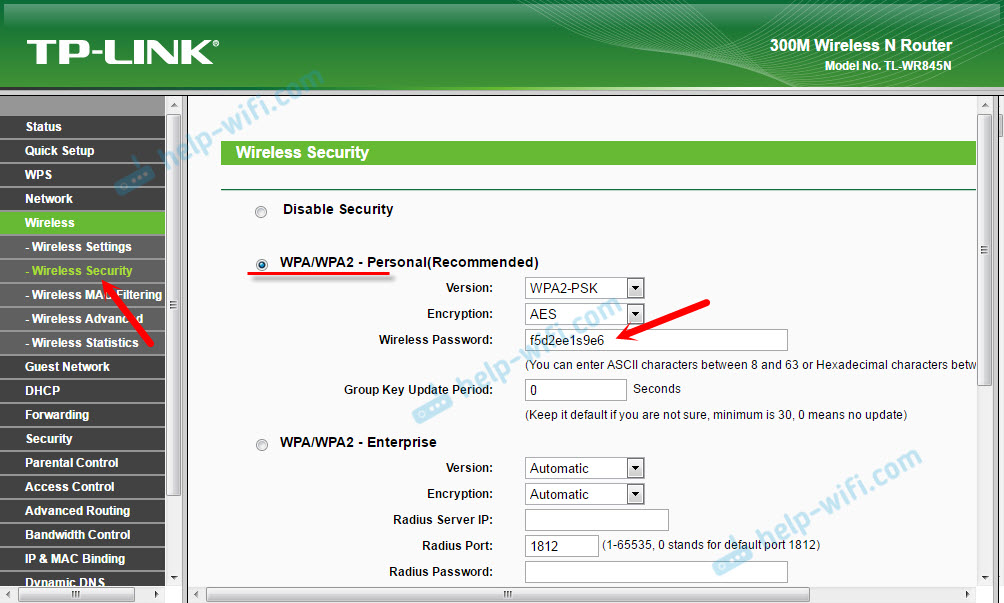
Након промене имена мреже (ССИД) и лозинке, мораћете да се поново повежете на Ви-Фи мрежу (ако поставите рутер приликом повезивања путем Ви-Фи-а). За везу, мораћете да одредите нову лозинку. Боље је записати сам лозинку, тако да не заборавите.
Промена фабричке лозинке. Заштита контролне табле
Већ знате да приликом уласка у контролну таблу рутера морате да назначите корисничко име и лозинку. Подразумевано је фабрички администратор и администратор. Није баш сигурно. Пошто ће сви који се повезују на ваш рутер моћи ће да приступи својим подешавањима.
Саветујем вам да промените администратор лозинке другом. Корисничко име се може оставити. Идите на подешавања на одељак "Системски алати" - "Лозинка".
Тамо требате да одредите стару пријаву и лозинку (у нашем администрацији случаја). Затим одредите ново корисничко име (Оставио сам администратор), и два пута морате да одредите нову лозинку (нова лозинка). Ова лозинка ће се користити за улазак на веб интерфејс рутера.
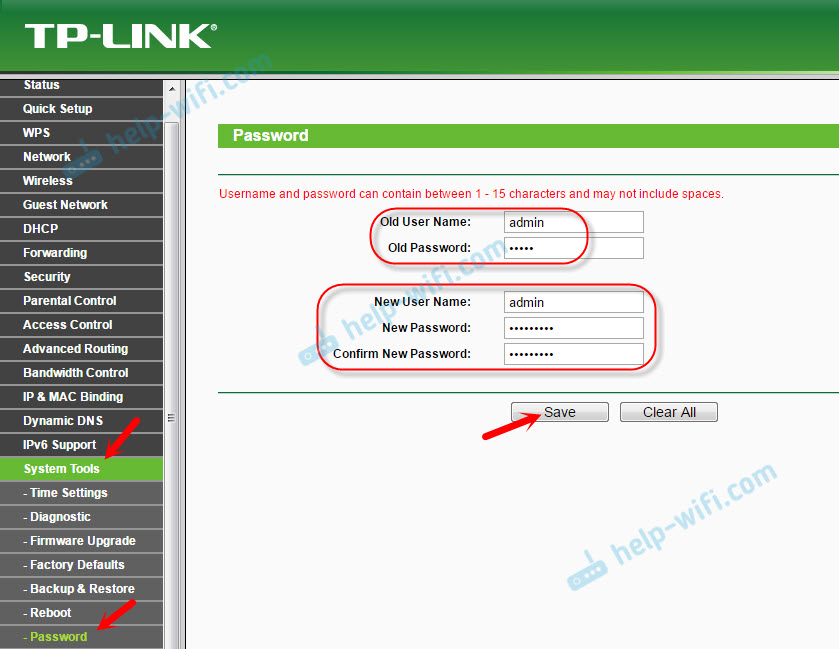
Само запамтите, а још боље запишите ову лозинку. Ако га заборавите, онда не можете без потпуног испуштања поставки.
Постављање додатних функција
Завршили смо сва потребна подешавања рутера. Сада ради нормално и дистрибуира Интернет. Ви-Фи мрежа је заштићена. Све, можете да користите.
Такође ћу показати како конфигурирати неколико најпопуларнијих функција. Који можда желите да урадите на својој ТП-Линк ТЛ-ВР845Н.
Покретање гостинске мреже на ТЛ-ВР845Н
Већ сам написала у засебном чланку на постављању гостинске мреже на ТП-Линк рутерима. Након подешавања Ви-Фи мреже гостију, рутер ће дистрибуирати другу бежичну мрежу. Може се отворити или ставити лозинку.
Мрежа гостију ће бити у потпуности изолована из ваше главне локалне мреже (то се може онемогућити). Такође, за гостујућу мрежу можете да конфигуришете ограничење брзине или покретање ове мреже на време.
У подешавањима, на картици гостију, можете подесити сва потребна подешавања: име гостинске мреже, лозинку, укључите је (квачицу у близини гостинске мреже), омогућити ограничење брзине, отворен приступ локалној мрежи Конфигуришите лансирање распореда.
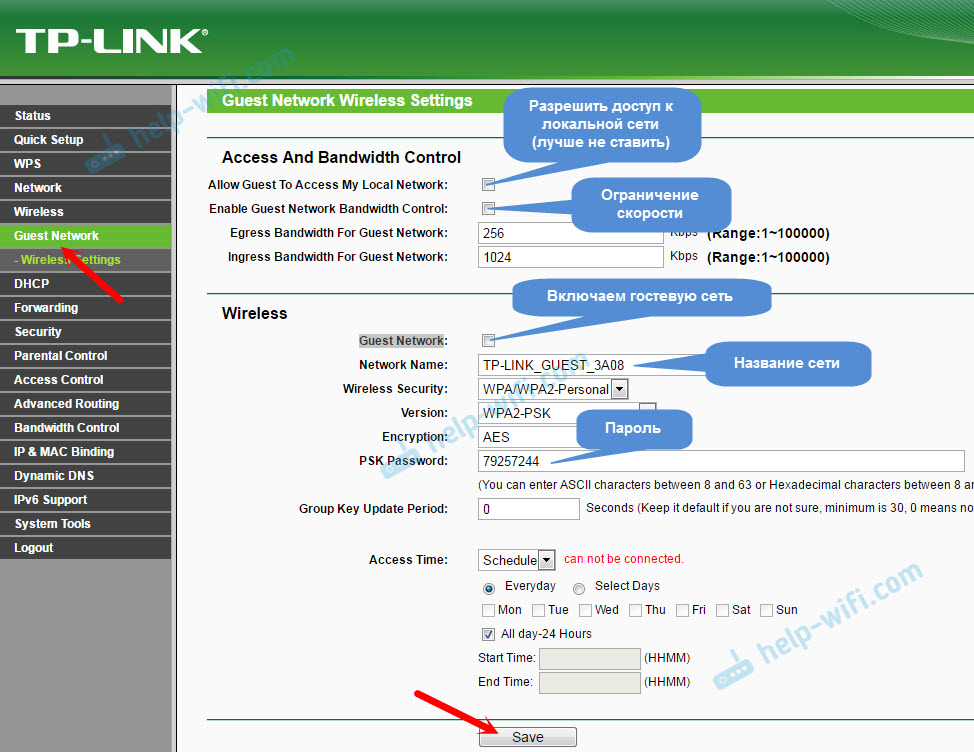
Не заборавите да сачувате подешавања. Да бисте искључили мрежу, само уклоните квачицу у близини мреже гостију и поново поставите поставке.
Искључите ВПС
Ако не планирате да користите функцију ВПС, онда је боље да га искључите. Постоје информације да ова функција чини бежичну мрежу мање заштићену и ствара додатно оптерећење на рутеру.
Да бисте искључили, идите на одељак "ВПС" и кликните на дугме "Онемогући ВПС".
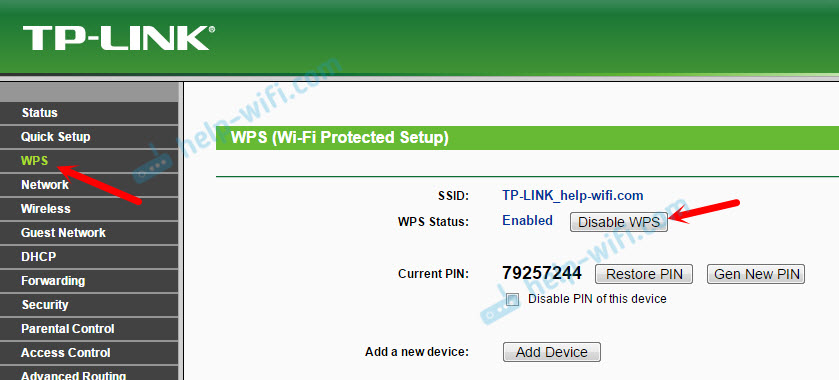
Ако је потребно, лако можете да укључите ВПС натраг.
Сачујемо параметре ТЛ-ВР845Н у датотеку
Закључно, желим да вас саветујем да сачувате сва подешавања рутера у датотеку и сачувај ову датотеку на рачунару. Ово ће вам омогућити да вратите подешавања из датотеке у било које време ако се нешто догоди рутеру. Или, на пример, након фирмвера. Ако подешавања лете.
Да бисте то учинили, идите на одељак "Системски алати" - "Бацкуп & Ресторе" и кликните на дугме "Бацкуп". Сачувајте датотеку на рачунару, на поузданом месту.
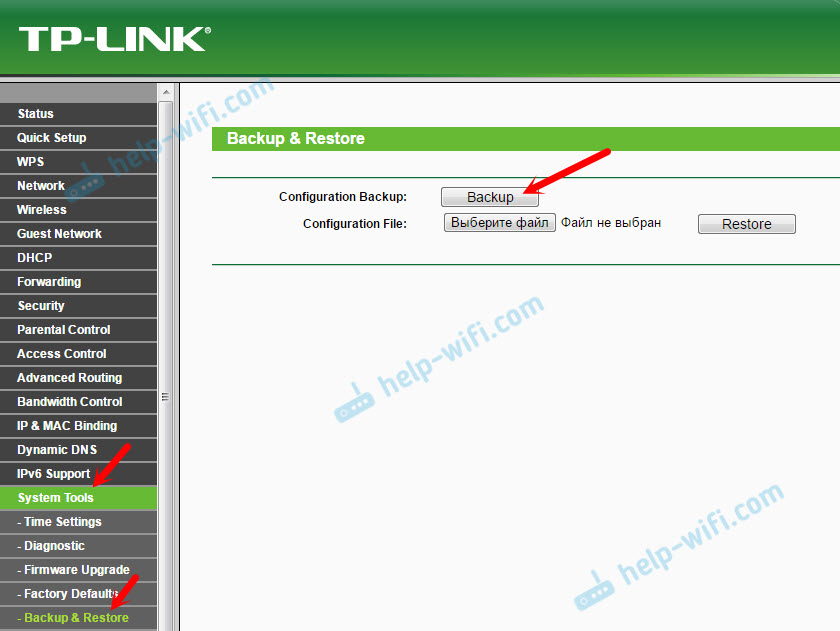
Сада, у било које време можете да вратите подешавања из датотеке, према овом упутству.
Вожња рутера са паметног телефона или таблета
Још једном желим да вас саветујем да се инсталирате на мој паметни телефон, или апликацију таблет тетера. С тим можете једноставно да контролишете рутер ТП-ЛИНК ТЛ-ВР845Н. Можете да прегледате мрежну картицу, погледајте који су уређаји повезани на рутер, блокирајте приступ Интернету, промените поставке рутера.
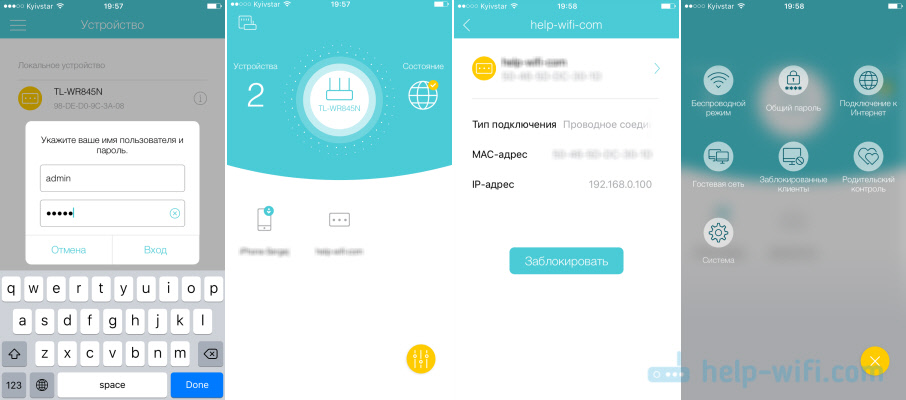
Веома цоол апликација. И не морате да улазите у веб интерфејс преко прегледача сваки пут.
Ако имате питања о постављању овог рутера, онда их питајте у коментарима. Дефинитивно ћу одговорити и покушаћу да помогнем. Најлепше жеље!
- « Како пренијети Опера Екпресс панел, лозинке, обележиваче. Синхронизација у опери
- Ви-Фи је искључен у Виндовс 10. Веза са Ви-Фи-ом на лаптопу пада »

